VMware Workstation Pro virtuālās mašīnas var eksportēt un importēt atpakaļ VMware Workstation Pro citos datoros vai citās hipervizora programmās, piemēram, Proxmox VE, KVM/QEMU/libvirt, XCP-ng utt.
VMware Workstation Pro virtuālās mašīnas var eksportēt OVF un OVA formātos.
OVF : pilna forma OVF ir Atveriet virtualizācijas formātu . Galvenais mērķis OVF ir nodrošināt no platformas neatkarīgu formātu virtuālo mašīnu izplatīšanai starp dažādām platformām/hipervizoriem. VMware Workstation Pro virtuālā mašīna, kas eksportēta OVF formātā, eksportēs dažus failus, kas satur metadatus, diska attēlus un citus failus, lai palīdzētu izvietot virtuālo mašīnu citās platformās/hipervizoros.
ŠIS : pilna forma ŠIS ir Atveriet virtualizācijas ierīci . Kamēr VMware Workstation Pro virtuālo mašīnu OVF eksportēšana katrai virtuālajai mašīnai ģenerē dažus failus, OVA visus šos failus apvieno vienā arhīvā. Īsāk sakot, OVA eksports ir saspiests OVF eksportēto failu formāts. OVA failus ir vieglāk izplatīt starp dažādām platformām/hipervizoriem.
Šajā rakstā es jums parādīšu, kā eksportēt VMware Workstation Pro virtuālās mašīnas OVF/OVA formātā, lai saglabātu virtuālās mašīnas kopiju kā dublējumu vai importētu tās atpakaļ uz citām platformām/hipervizoriem.
Satura rādītājs:
- Kā eksportēt VMware Workstation Pro virtuālās mašīnas OVA formātā
- Kā eksportēt VMware Workstation Pro virtuālās mašīnas OVF formātā
- Secinājums
- Atsauces
Kā eksportēt VMware Workstation Pro virtuālās mašīnas OVA formātā:
Lai eksportētu VMware Workstation Pro virtuālo mašīnu OVA formātā, atlasiet to [1] un noklikšķiniet uz Fails > Eksportēt uz OVF [2] .
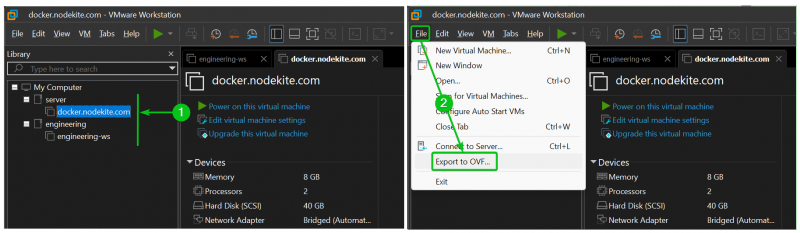
Dodieties uz mapi/direktoriju, kurā vēlaties eksportēt virtuālo mašīnu VMware Workstation Pro OVA formātā. Ievadiet eksportējamā faila nosaukumu, kas beidzas ar paplašinājumu .šo (t.i. docker-vm.ova ) [1] un noklikšķiniet uz Saglabāt [2] .
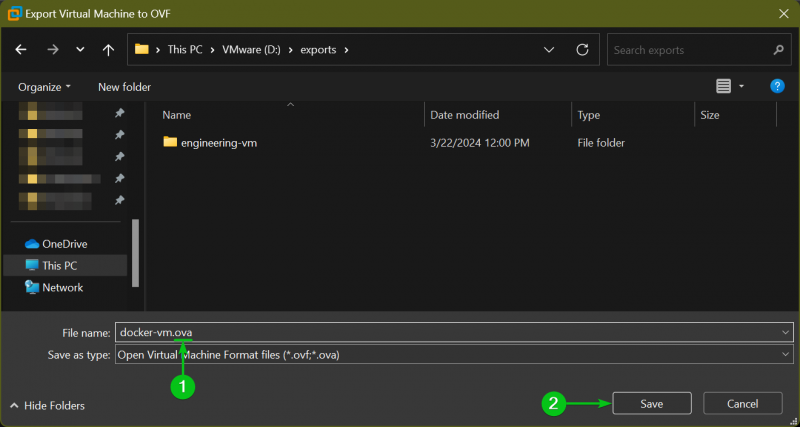
VMware Workstation Pro virtuālā mašīna tiek eksportēta OVA formātā. Tas prasīs kādu laiku, lai pabeigtu atkarībā no virtuālās mašīnas virtuālo disku lieluma.
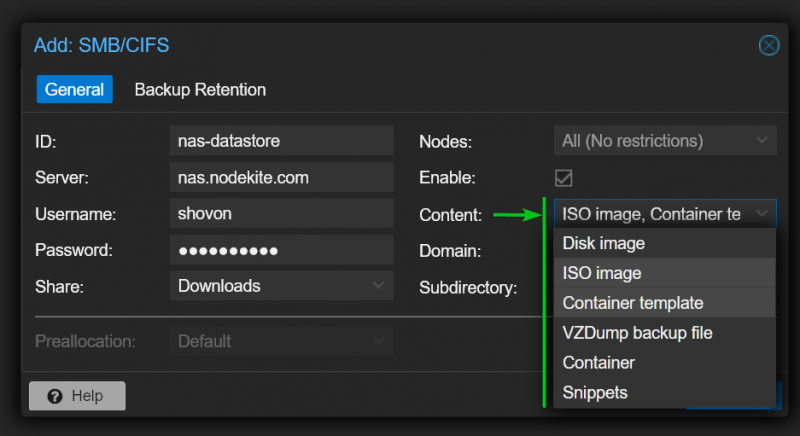
Kad VMware Workstation Pro virtuālā mašīna ir eksportēta OVA formātā, jūs atradīsiet OVA failu izvēlētajā mapē/direktorijā.
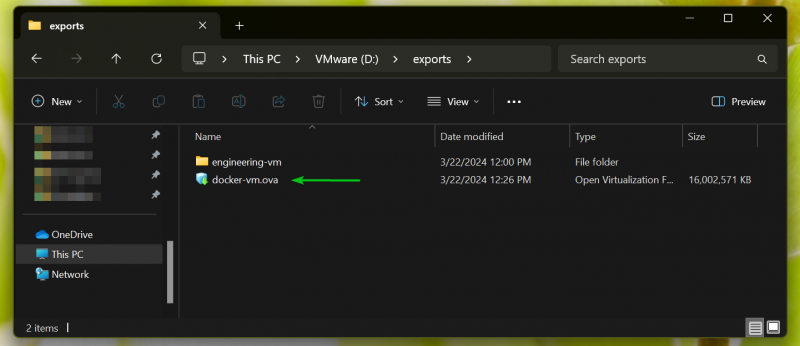
Kā eksportēt VMware Workstation Pro virtuālās mašīnas OVF formātā:
Lai eksportētu VMware Workstation Pro virtuālo mašīnu OVF formātā, atlasiet to [1] un noklikšķiniet uz Fails > Eksportēt uz OVF [2] .
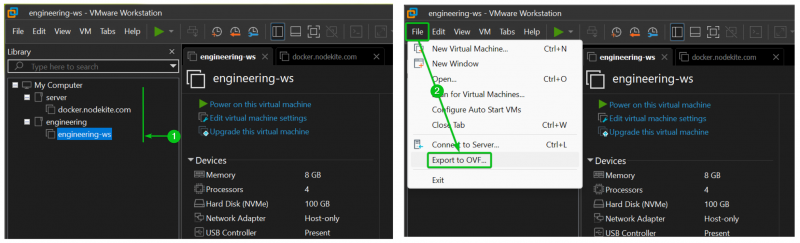
Dodieties uz mapi/direktoriju, kurā vēlaties eksportēt virtuālo mašīnu VMware Workstation Pro OVA formātā. Tā kā OVF eksportēšana katrai virtuālajai mašīnai izveidos dažus failus, jums vajadzētu izveidot īpašu mapi/direktoriju ( inženierzinātnes-vm šajā gadījumā) virtuālās mašīnas eksportēšanai un pārejiet uz to [1] . Ievadiet eksportējamā faila nosaukumu, kas beidzas ar paplašinājumu .ovf (t.i. inženierija-ws.ovf ) [2] un noklikšķiniet uz Saglabāt [3] .
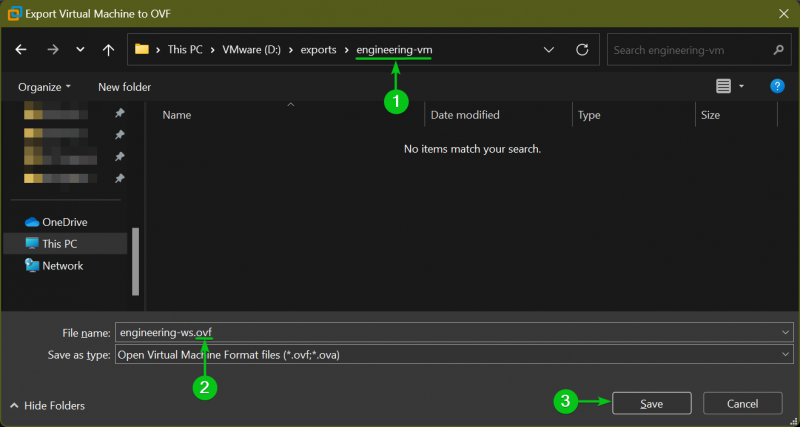
VMware Workstation Pro virtuālā mašīna tiek eksportēta OVF formātā. Tas prasīs kādu laiku, lai pabeigtu atkarībā no virtuālās mašīnas virtuālo disku lieluma.
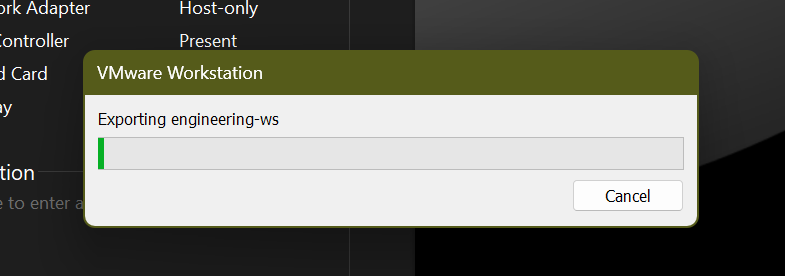
Kad VMware Workstation Pro virtuālā mašīna ir eksportēta OVF formātā, atlasītajā mapē/direktorijā atradīsit dažus virtuālās mašīnas failus.
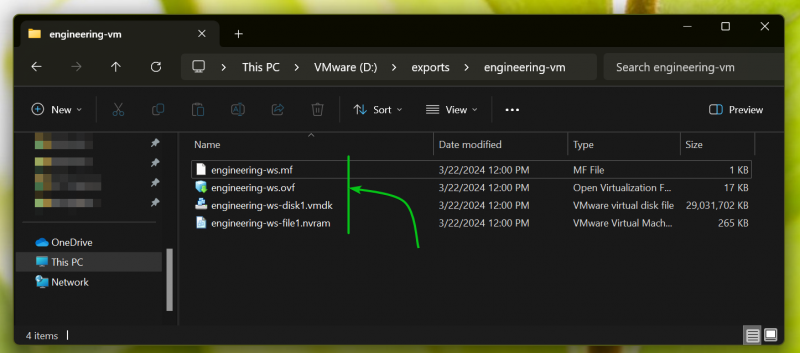
Secinājums:
Šajā rakstā es jums parādīju, kā eksportēt VMware Workstation Pro virtuālo mašīnu OVA formātā. Esmu arī parādījis, kā eksportēt VMware Workstation Pro virtuālo mašīnu OVF formātā.
Atsauces: